?Windows11退回原來的系統教程
時間:2023-02-21 16:53:30作者:極光下載站人氣:14
眾所周知windows11系統受到了許多用戶的喜歡,用戶在使用這個系統時,可以收獲到許多的不同體驗,Windows11系統除了整合許多功能以外,還有著許多創新的功能,這讓用戶很好的提升了使用新鮮感,因此越來越多的用戶在電腦上升級安裝這個系統,但是也有用戶不怎么習慣Windows11系統,便想將其退回到原來的系統,但是不知道怎么來進行操作,其實這個問題很好解決,只需要在設置頁面中找到Windows更新選項,接著進入到高級選項頁面中按下go
back按鈕即可恢復到原來的系統,那么具體的操作過程是怎樣的呢,接下來就讓小編來向大家分享一下Windows11退回原來系統的方法步驟吧,希望對用戶能夠有幫助。

方法步驟
1.用戶在電腦任務欄中點擊開始圖標,將會彈出開始菜單,用戶選擇其中的設置選項

2.接著進入到系統設置頁面中,用戶將左側的選項卡切換到Windows更新選項卡上,右側頁面會展示出相關等功能選項
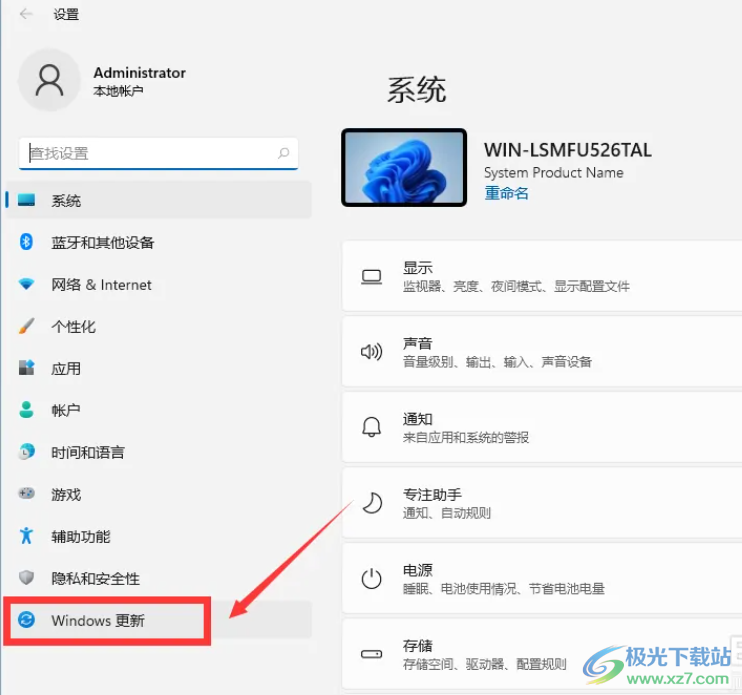
3.用戶在右側頁面中需要選擇更多選項板塊中的高級選項功能,將會打開新頁面

4.這時用戶在打開的高級選項頁面中,直接在其它選項板塊中點擊恢復選項

5.隨后在切換得到的go back頁面中,需要按下恢復選項板塊右側的go back按鈕即可
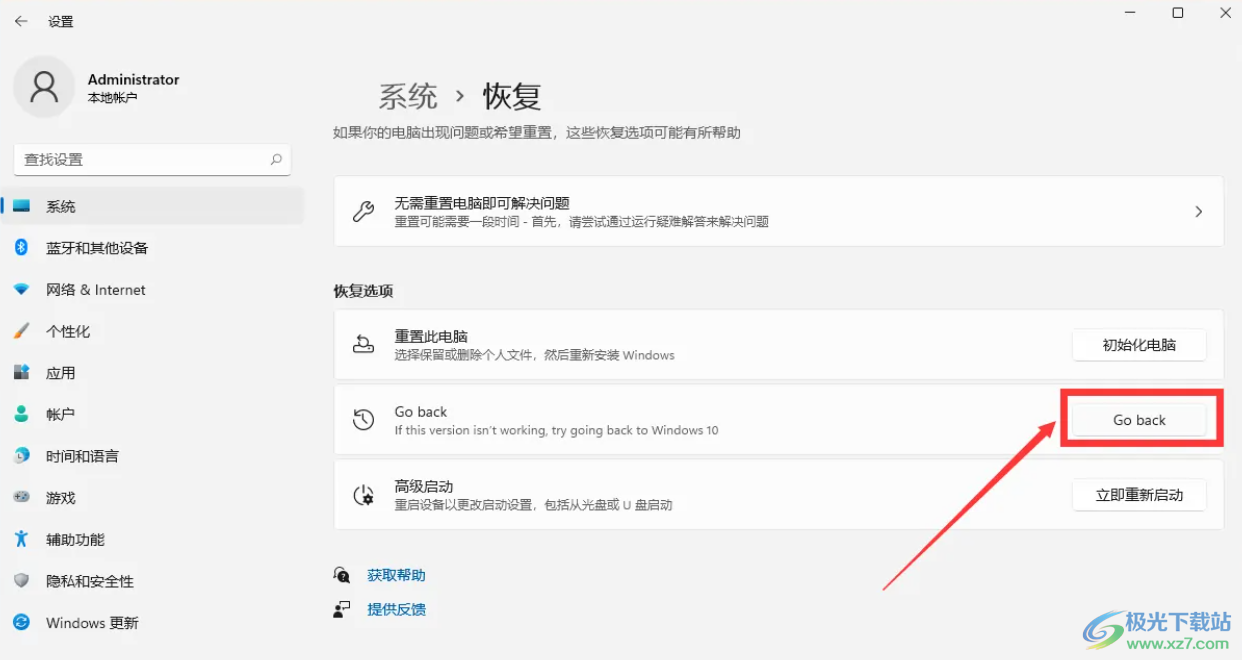
6.此時將會打開回退到早期版本窗口,用戶按照提示來進行操作

7.稍等幾分鐘后用戶會得到問卷調查的相關選項,用戶直接根據自己的喜好來選擇退回原因并按下下一頁按鈕
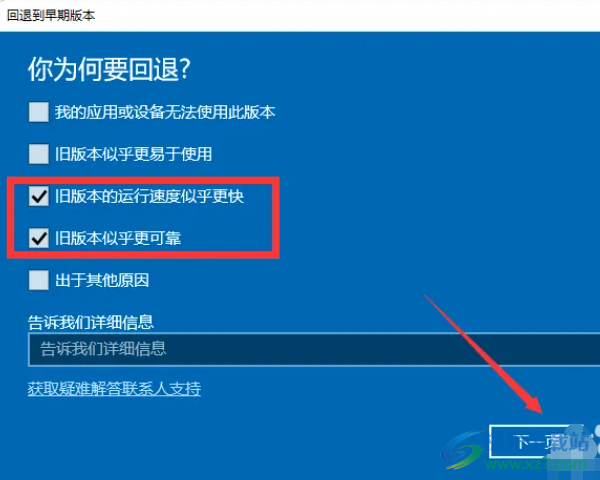
8.最后用戶會得到是否檢查更新的相關選項,根據需求選擇檢查更新選項或是選擇不了,謝謝選項即可完成系統早期版本的恢復操作了

用戶在不習慣使用Windows11系統的情況下,可以退回到原來的系統,但是用戶需要注意的是,其中的恢復操作會刪除用戶在Windows11系統中安裝的所有應用程序和更新,并且不能保證完成恢復到原來的狀態,因此在操作之前,用戶最好是備份重要的數據和文件,因此有需要的用戶可以來看看小編的教程并跟著步驟操作起來。
網友評論